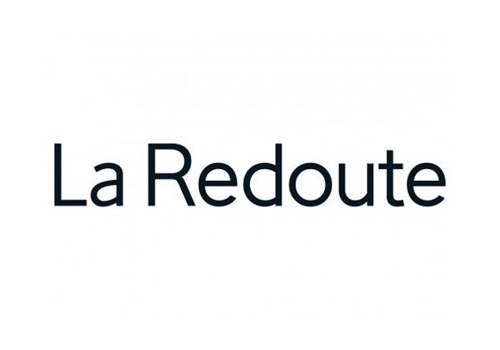Geschenken uit een eshop toevoegen
Met onze "Toverknop" kan je met een simpele klik vanaf jouw favoriete websites jecadeauwensen toevoegen. Voeg daartoe onze knop toe aan de favorietenbalk van jouw browser. Surf dan naar je favoriete online winkels en klik op de "Toverknop". Eenvoudig, handig en...magisch
Installeer jouw "Toverknop"
Om je bladwijzerbalk weer te geven, klik je in de rechterbovenhoek van je browser op
“Meer > Instellingen > Vormgeving > De bladwijzerbalk altijd weergeven”
Of klik op “Meer > Bladwijzers > Bladwijzerbalk weergeven
Om je bladwijzerbalk weer te geven, open je het menu in de rechterbovenhoek van je browser en kies je “Aanpassen > Werkbalken tonen/verbergen”. Selecteer daarna “Bladwijzerwerkbalk”
Als je met Windows werkt kan je ook op de ‘alt-toets’ drukken om het menu te openen.
Om je favorietenbalk weer te geven, open je het menu in de rechterbovenhoek van je browser en kies “Weergave > Toon favorietenbalk”.
Als je met Windows werkt kan je ook op de ‘alt-toets’ drukken om het menu te openen.
Onze ‘Toverknop’ werkt niet optimaal met Internet Explorer.
We raden je aan om een modernere en krachtigere browser te gebruiken, zoals
Google Chrome
of
Firefox.
Om je bladwijzerbalk weer te geven, open je het menu in de rechterbovenhoek van je browser en kies je “Aanpassen > Werkbalken tonen/verbergen”. Selecteer daarna “Bladwijzerwerkbalk”
Als je met Windows werkt kan je ook op de ‘alt-toets’ drukken om het menu te openen.
Onze ‘Toverknop’ werkt (nog) niet optimaal op tablets en smartphones.
Maar met enkele extra stappen kan je de toverknop toch gebruiken.
Installeer eerst onze toverknop op je gewone computer in dezelfde browser als die je gebruikt op je tablet (Safari of Google Chrome). Als deze browser wordt gesynchroniseerd met je tablet of smartphone, verschijnt onze "Toverknop" automatisch in de browser van je toestel.
We weten dat het niet de ideale oplossing is, maar in afwachting van onze mobiele app kan je voorlopig dit kleine trucje gebruiken.

Gebruik van de "Toverknop"
- Wanneer je tijdens het surfen op een online webshop een product wilt toevoegen aan je lijst, klik je bij je favorieten op het symbool Kadolog
- Selecteer de gewenste afbeelding en pas de beschrijving indien nodig aan.
- Het product wordt automatisch toegevoegd aan de geselecteerde lijst, zonder dat je de actieve webpagina moet verlaten.

Inspiratie: waar te beginnen?
Hier is een kleine selectie van sites waar je inspiratie kunt opdoen om jouw cadeaulijstje aan te vullen.
Je vindt er voor elk wat wils, en dankzij onze "Magic Button" kan je elk product met een simpele klik aan jouw lijst toevoegen. Het werkt ook bij al jouw andere favoriete online winkels.
Het kan niet makkelijker